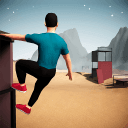在数字化时代,直播已成为人们娱乐、学习、购物的重要方式之一。小红书作为一款备受欢迎的社交应用,其直播功能也深受用户喜爱。为了满足用户在不同场景下观看直播的需求,小红书推出了直播小窗口功能。本文将详细介绍如何在小红书上设置直播小窗口,并从多个维度进行阐述。
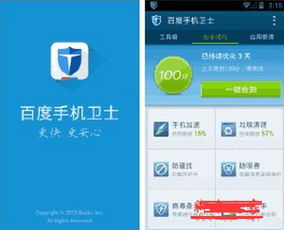
一、前提条件
在开始设置之前,请确保您的设备和小红书应用版本符合以下要求:
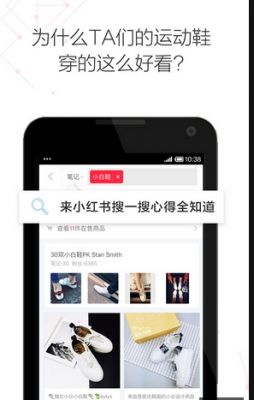
- 小红书应用版本:建议使用最新版本,以确保功能的完整性和稳定性。例如,华为p50系列手机搭配鸿蒙3.0系统,小红书版本为8.28.0或更高;或华为mate50系列手机搭配harmonyos4.0系统,小红书版本为8.6.0或更高。
二、设置步骤
1. 进入直播页面
打开小红书app,在首页或“发现”页面中找到并点击“直播”选项。浏览直播列表,选择您感兴趣的直播进入。
2. 打开小窗口播放选项
在直播页面右下角,您会看到一个“三个点”的图标。点击该图标,会弹出一个功能菜单。在菜单中,选择“小窗口播放”选项。
3. 开启权限设置
为了能够在其他应用上层显示直播小窗口,您需要前往手机的权限设置页面。在小红书弹出的提示中,点击“去设置”或直接进入手机的“设置”-“应用管理”-“小红书”-“权限管理”,找到并开启“允许显示在其他应用内上层”的开关。
三、使用体验
开启直播小窗口后,您可以边观看直播边进行其他操作,如浏览网页、回复消息等。这种多任务处理方式大大提高了用户的使用效率,也让直播内容更加贴近用户的日常生活。
四、注意事项
- 确保您的手机系统和小红书应用版本均为最新,以避免兼容性问题。
- 在使用小窗口播放时,请注意不要遮挡重要信息或影响其他应用的正常使用。
- 如遇到权限设置问题,可尝试重启手机或重新安装小红书应用。
五、总结
小红书直播小窗口功能为用户提供了更加灵活、便捷的观看体验。通过简单的设置步骤,您就可以轻松开启这一功能,享受边看直播边做其他事情的乐趣。希望本文的指南能够帮助您更好地使用小红书直播小窗口功能,让您的观看体验更加丰富多彩。